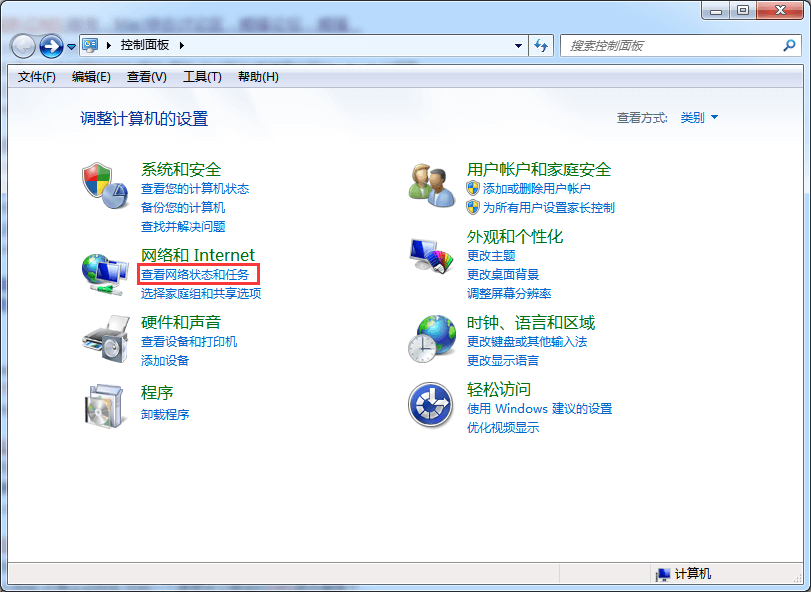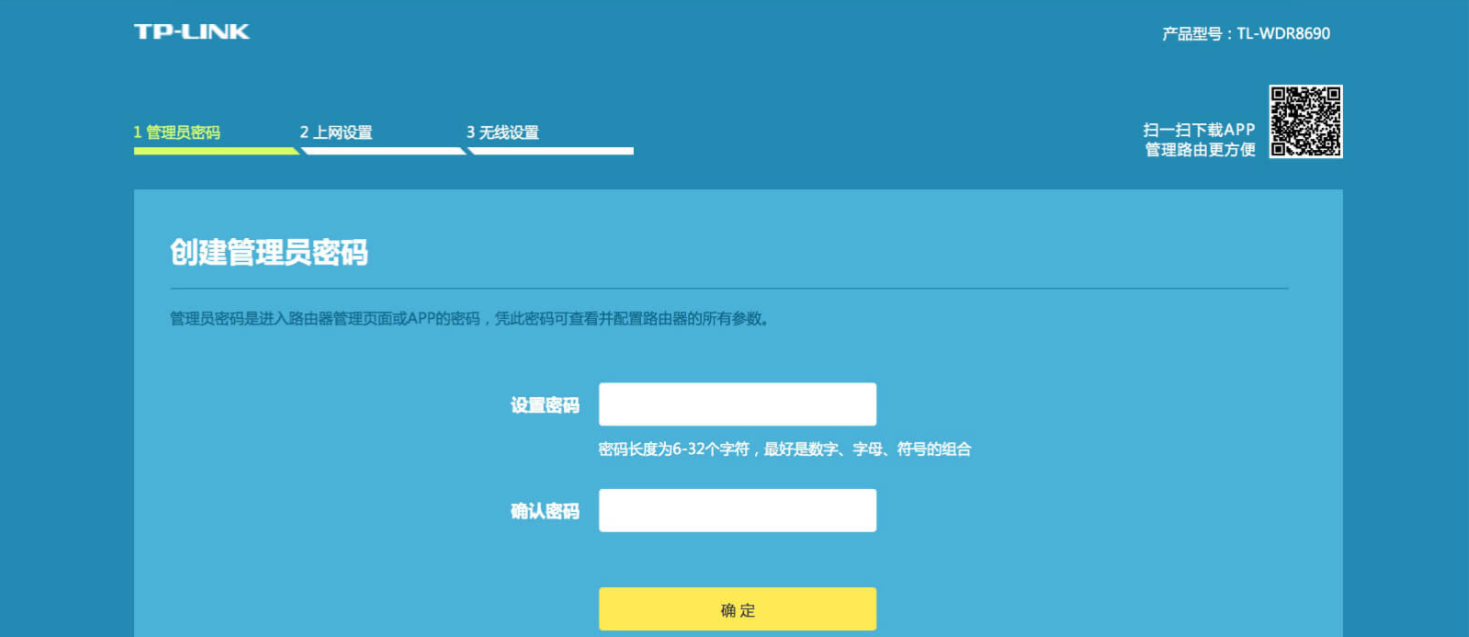一、第一次登录设置界面。需要对路由器管理员密码进行设置指定,这样下次登录路由器就需要输入这个自己设定了的密码了,第一次登录无需密码

二、管理密码设置完成后,会提示你的WAN口没有连接,点右上解的跳过向导
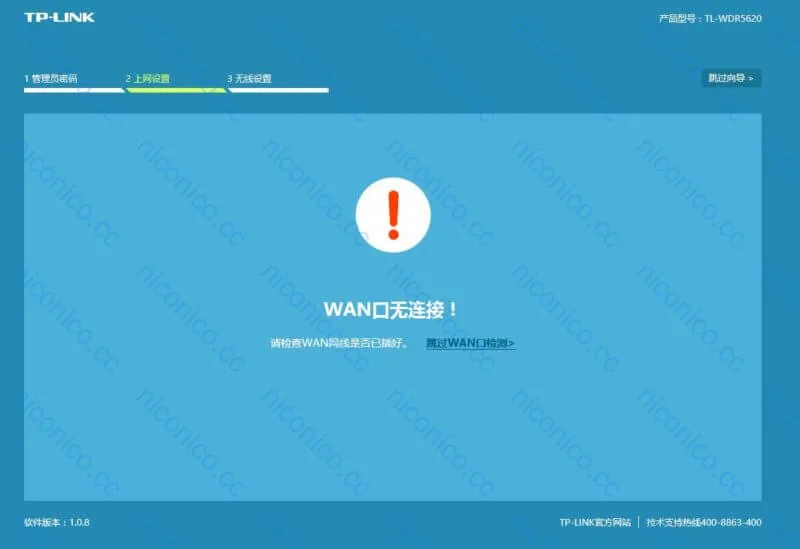
三、进入到设置主页界面了,这里你可以对无线网络进行设置
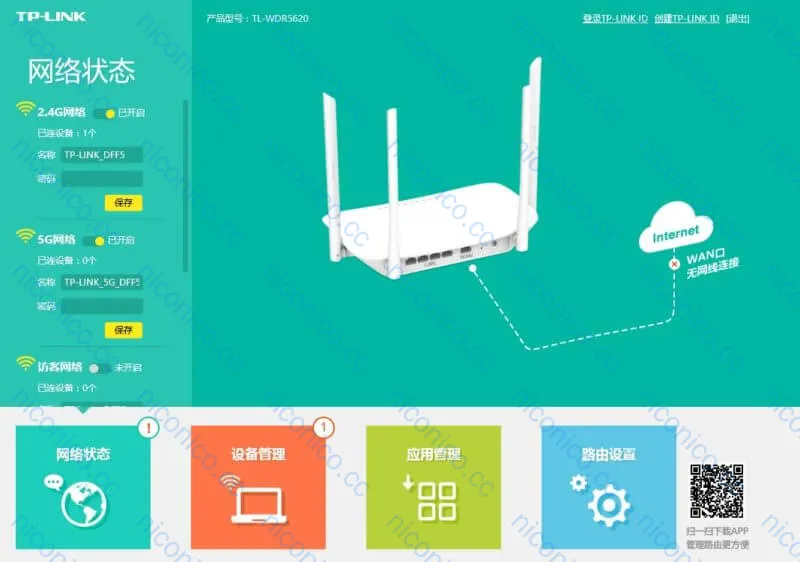
四、在“应用管理”里找到“无线桥接”这一项进入
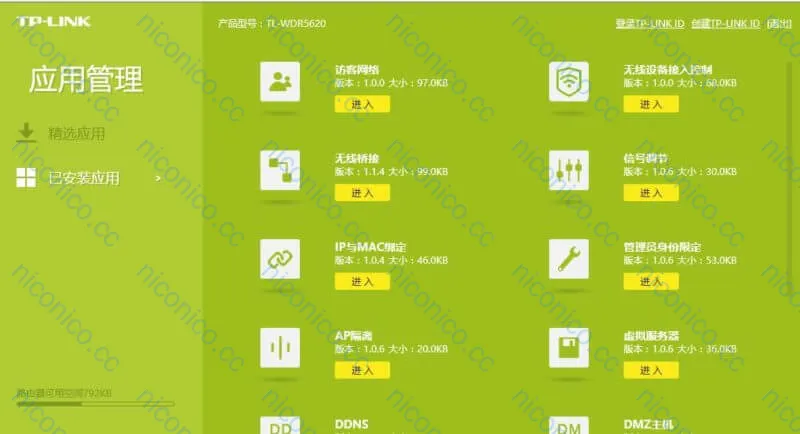
五、进入无线桥接设置选项, 有如下提示:点“开始设置”

六、无线路由器会扫描出附近的无线名称,在WIFI列表中选择要连接的WIFI,然后输入WIFI密码即可,这里也一样
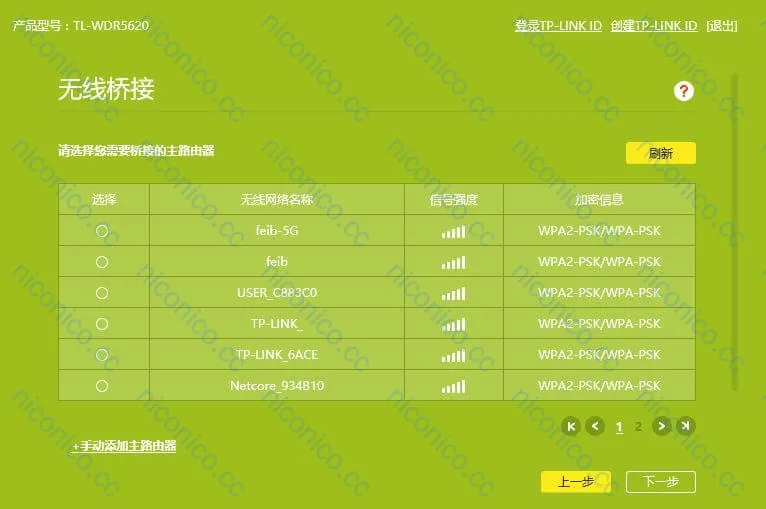
七、选择好上级路由器的无线名称,输入无线密码,点击“下一步”,就可以连接成功了
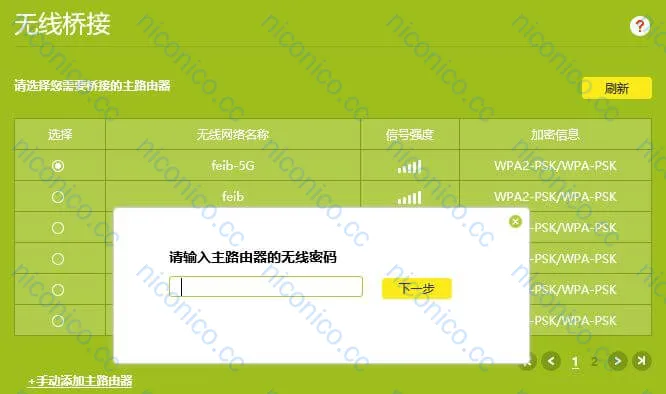
八、过一会,会有个提示:为避免IP冲突,本路由器的LAN口IP地址已从主路由器自动获取、获取到的IP地址为192.168.0.234,点击“下一步”

九、这时又有提示:推荐将本路由器的无线名称和密码更改为与主路由器一致,请确认以下更改,到这里就完成了
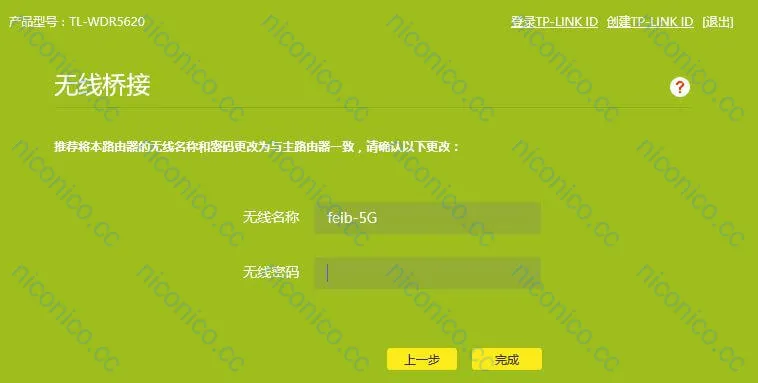
十、路由器会重启,用192.168.0.234这个IP登录界面,在主页就看见无线桥接成功的字样了。证明已经成功桥接上主路由器了